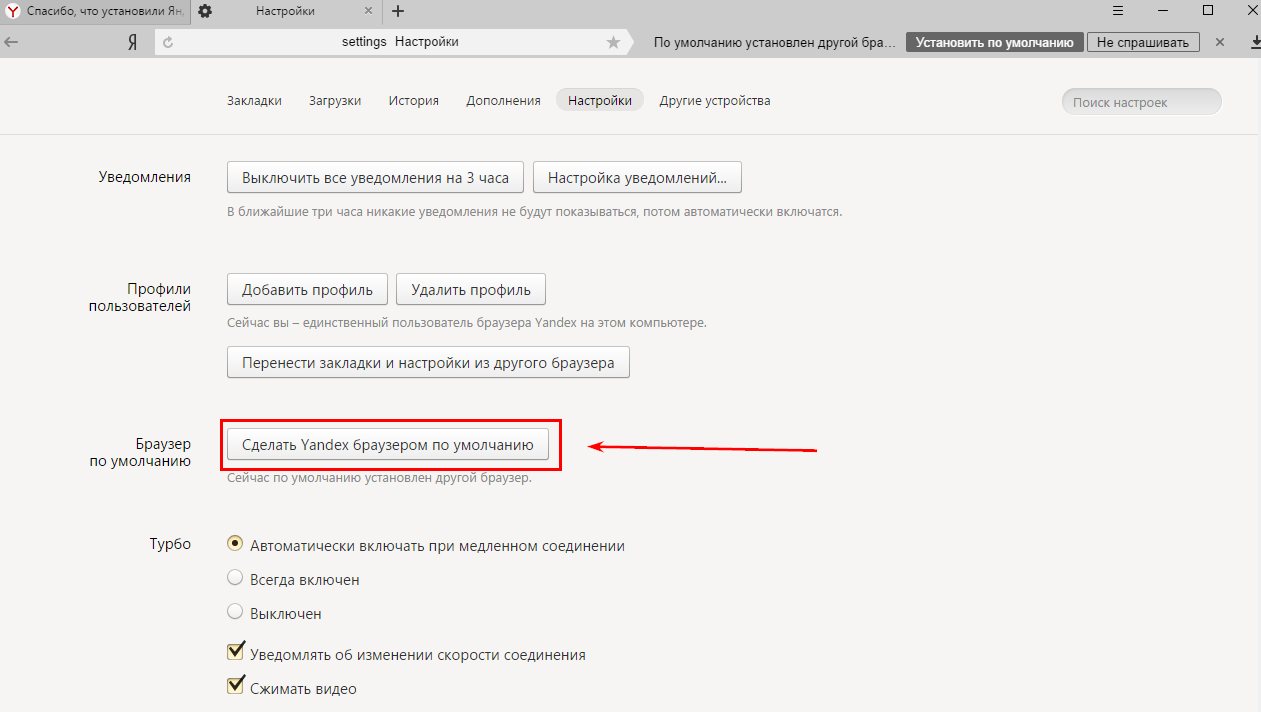Как изменить поисковую систему в Яндекс браузере
Главная » Браузеры
Артём Синявин 1
В данной статье показаны действия, с помощью которых можно изменить поисковую систему в Яндекс браузере.
В Яндекс браузере в качестве поисковой системы по умолчанию используется Яндекс поиск, что вполне логично. Но если Вы предпочитаете использовать другую поисковую систему, например Google поиск, то выполнив несколько несложных действий рассмотренных в данной статье, можно изменить поисковую систему в адресной строке (так называемой «умной строке») Яндекс браузера.
«Умная строка» — это элемент, предназначенный для поиска информации и для ввода адресов веб-сайтов. По умолчанию для поиска ответов на ваш запрос используется поисковая система Яндекса.
Содержание
- Как изменить поисковую систему используя настройки браузера
- Как изменить поисковую систему используя контекстное меню «умной строки»
- Как изменить (выбрать) поисковую систему непосредственно после ввода поискового запроса
Как изменить поисковую систему используя настройки браузера
Чтобы изменить поисковую систему в «умной строке» Яндекс браузера, нажмите на кнопку Настройки Яндекс.Браузера и в появившемся меню выберите пункт Настройки.
Затем в разделе Общие настройки, в блоке Поиск, нажмите на ссылку Настройки поисковой системы
В настройках поисковой системы, в выпадающем списке Поисковая система по умолчанию выберите нужную вам поисковую систему (например Google).
Теперь при вводе поискового запроса в «умной строке», поиск будет выполнен в установленной вами поисковой системе, в данном примере в поиске Google.
Как изменить поисковую систему используя контекстное меню «умной строки»
Также можно использовать ещё один (более быстрый) способ чтобы изменить поисковую систему в Яндекс браузере.
Нажмите на «умную строку» правой кнопкой мыши и появившемся контекстном меню выберите пункт Управление поисковыми системами.
Затем в настройках поисковой системы, в выпадающем списке Поисковая система по умолчанию выберите нужную вам поисковую систему (например Google), после этого поисковая система будет изменена.
Как изменить (выбрать) поисковую систему непосредственно после ввода поискового запроса
Также в браузере есть возможность выбирать поисковую систему непосредственно после ввода поискового запроса.
Для этого в адресной строке введите поисковый запрос и внизу окна браузера, выберите нужную вам поисковую систему, при этом поисковый запрос будет выполнен в выбранной вами поисковой системе, независимо от того какая поисковая система установлена по умолчанию.
Используя рассмотренные выше действия, можно изменить поисковую систему в Яндекс браузере.
Власти принудительно сделали «Яндекс» поисковиком по умолчанию на всех гаджетах
Бизнес
Законодательство
Интернет
Веб-сервисы
Техника
|
Поделиться
Правительство распорядилось сделать «Яндекс» поисковиком по умолчанию на всех умных устройствах, продаваемых в России. У пользователя будет возможность заменить его на более привычный ему. Также новое требование властей обязывает производителей техники устанавливать на свою продукцию «Яндекс.браузер» и Kaspersky Internet Security.
У пользователя будет возможность заменить его на более привычный ему. Также новое требование властей обязывает производителей техники устанавливать на свою продукцию «Яндекс.браузер» и Kaspersky Internet Security.
Новые требования к предустановке ПО
Российские власти в третий раз за последние два месяца расширили список предустанавливаемых программ на продаваемые в России устройства. Также они утвердили «Яндекс» в качестве основного поисковика, выбранного по умолчанию.
Все нововведения прописаны в распоряжении Правительства №2607-р от 18 сентября 2021 г. Документ подписан премьер-министром России Михаилом Мишустиным, его публикация состоялась 27 сентября 2021 г.
В завизированном Мишустиным документе указано, что поисковик «Яндекса» должен работать сразу, без каких-либо дополнительных настроек, то есть по умолчанию. Однако это не означает, что у пользователей не будет возможности назначить базовым поисковиком Google, DuckDuckGo, Bing или любой другой сервис. «Как и в случае с другими предустановленными приложениями, выбор поисковика остается за пользователем», – сообщили CNews представители Минцифры.
«Как и в случае с другими предустановленными приложениями, выбор поисковика остается за пользователем», – сообщили CNews представители Минцифры.
Для чего такое импортозамещение
Редакция CNews обратилась в Минцифры с вопросом о причинах обязательного наличия «Яндекса» на гаджетах в качестве поисковика по умолчанию. Представители ведомства ответили, что предустановка «Яндекса» в качестве поисковой системы «позволит выровнять условия использования российских и зарубежных сервисов».
Запрет на изменение поисковика по умолчанию пока не вводится
«Поисковые системы есть на всех смартфонах. В большинстве случаев по умолчанию установлен поисковик Google. Справедливо, если у россиян будет явная возможность изменить поисковую систему перед началом пользования устройством и выбрать российский сервис», – сообщили CNews представители министерства.
С их слов, «Яндекс» был выбран поисковиком по умолчанию и в 2021 г. Это распространяется на все умные устройства (с полноценной ОС, поддерживающей установку программ), продаваемые в России с 1 июля 2021 г.
«По результатам конкурсного отбора поисковой системы в 2022 году Правительством также утвержден поисковик “Яндекс”», – сказали CNews представители Минцифры.
«Яндекса» будет еще больше
Не ограничившись обязательной установки поисковика «Яндекса» в качестве системы поиска по умолчанию, российские власти добавили в список обязательных к предустановке программ еще одну утилиту отечественного интернет-гиганта. Точнее, она и раньше присутствовала в перечне, но устанавливалась исключительно на смартфоны и планшеты.
Речь об обозревателе «Яндекс.браузер». С 2022 г. он будет устанавливаться на все компьютеры и ноутбуки, поставляемые с предустановленной ОС. По данным портала StatCounter, этот обозреватель в августе 2021 г. был вторым по популярности в России (11,53%). Он уступал лишь Chrome с его 65,47-процентной долей.
С 2022 года браузер «Яндекса» будет стоять на всех ПК прямо с завода
Что побудило власти к добавлению «Яндекс.браузера» в список обязательных для ПК и ноутбуков программ, остается неизвестным. Не исключено, что после вступления изменений в силу, доля обозревателя на российском рынке заметно возрастет.
Не исключено, что после вступления изменений в силу, доля обозревателя на российском рынке заметно возрастет.
Про безопасность тоже не забыли
Список программ для предустановки на компьютеры был самым коротким в сравнении с перечнями ПО для смартфонов, планшетов и телевизоров. Оригинальный перечень Правительство утвердило в конце 2020 г. Он требовал устанавливать на компьютеры исключительно одну утилиту – пакет офисных программ «Мой офис».
Яндекс.браузер сильно отстает от Chrome по популярности среди россиян
Более того, первоначально это касалось исключительно Windows-компьютеров – на лэптопы и десктопы компании Apple оно не распространялось. В начале августа 2021 г. «Мой офис» стал обязательным и для них.
Юлия Орлова, ДРТ: Фокус на автоматизацию систем внутреннего контроля — это тренд 2023 года для налогового мониторинга
Маркет
Теперь же на все продаваемые в России компьютеры будет устанавливаться еще и комплексное решение для информационной безопасности «Лаборатории Касперского» – Kaspersky Internet Security.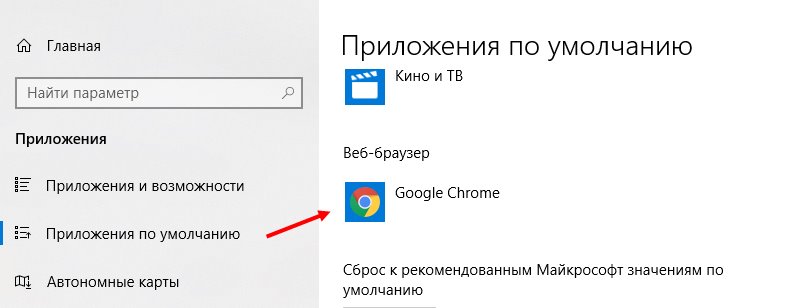 Его, как и «Яндекс.браузер», пользователь в любой момент сможет без труда удалить из памяти своего компьютера и заменить на привычные ему аналоги.
Его, как и «Яндекс.браузер», пользователь в любой момент сможет без труда удалить из памяти своего компьютера и заменить на привычные ему аналоги.
Как менялись требования к предустановке
Первоначальный список программ к предустановке образца декабря 2020 г. состоял из 28 приложений. 16 из них предназначались для смартфонов и планшетов, 11 – для смарт-ТВ, а еще одно досталось компьютерам.
Летом 2021 г. российские власти приняли решение о расширении этого перечня. В итоге в начале августа 2021 г. программ стало 29 – к ним присоединилась утилита OK Video. Она предназначена для смарт-ТВ и нужна для просмотра видеороликов из соцсети «Одноклассники» (принадлежит Mail.ru). По заверениям разработчиков, она открывает доступ к более 10 тыс. каналов.
В середине сентября 2021 г. обязательных к предустановке приложений стало еще больше. Теперь в нем есть ПО для чтения книг, приложение онлайн-магазина, а также аудиоплеер со встроенной функцией воспроизведения радио и софт для проведения видеоконференций.
Андрей Балякин, HubEx: Автоматизация в 2 раза повышает эффективность и сокращает затраты сервисной компании
Бизнес
Названия этих программ до сих пор неизвестны. Устанавливать их на гаджеты производители будут обязаны, начиная с 1 марта 2022 г.
Таким образом, список расширился до 33 пунктов. С учетом требований, продиктованных распоряжением Правительства №2607-р от 18 сентября 2021 г. их стало 35.
Полтора года на внедрение закона
Закон о предустановке российского ПО на продаваемые в стране гаджеты Президент России Владимир Путин подписал еще 3 декабря 2019 г. Документ получил номер 425-ФЗ.
Закон должен был вступить в силу 1 июля 2020 г., но это было невозможно, поскольку у властей к тому моменту даже не было готового списка приложений. Как итог, сроки начала работы закона были перенесены, и позже это подобное стало нормой.
К примеру, в начале декабря 2020 г. Госдума и Совет Федерации назначили дату начала обязательной предустановки российского ПО на 1 апреля 2021 г.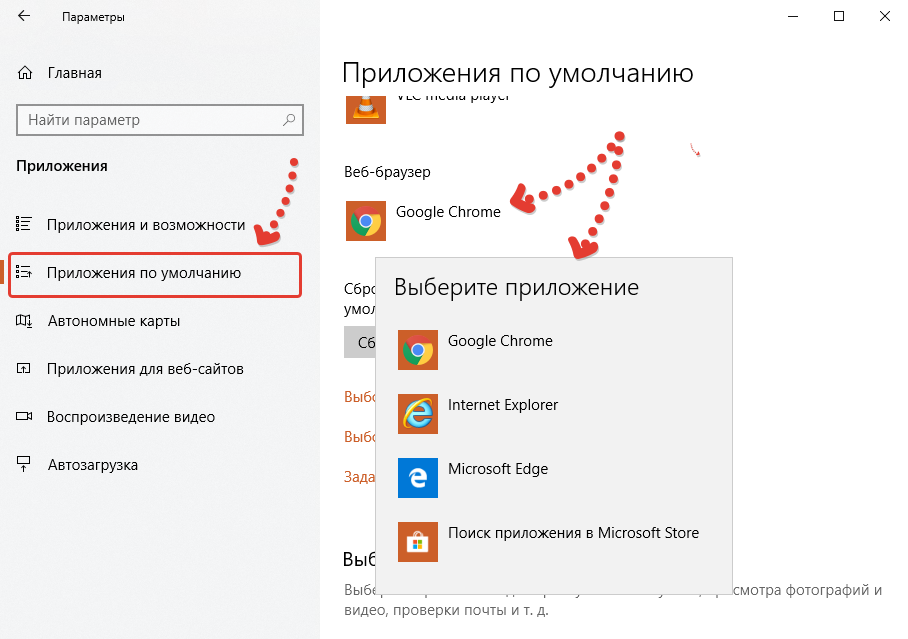 В марте 2021 г. принятые Госдумой поправки к КоАП в очередной раз сдвинули сроки – теперь на 1 июля 2021 г. Других переносов не было.
В марте 2021 г. принятые Госдумой поправки к КоАП в очередной раз сдвинули сроки – теперь на 1 июля 2021 г. Других переносов не было.
Таким образом, закон начал действовать спустя более полутора лет с момента получения подписи главы государства.
- С чего начать импортозамещение SAP, Oracle и IBM?
Эльяс Касми
firefox против браузера yandex против других веб-браузеров
Firefox и Yandex Browser являются популярными веб-браузерами, которые используются для доступа и просмотра в Интернете. Несмотря на то, что они имеют некоторое сходство с точки зрения основных функций просмотра, у них также есть некоторые ключевые различия:
Право собственности и история: Firefox — это веб-браузер с открытым исходным кодом, разработанный Mozilla Foundation, некоммерческой организацией, занимающейся продвижением открытости и инноваций. и конфиденциальность пользователей в Интернете.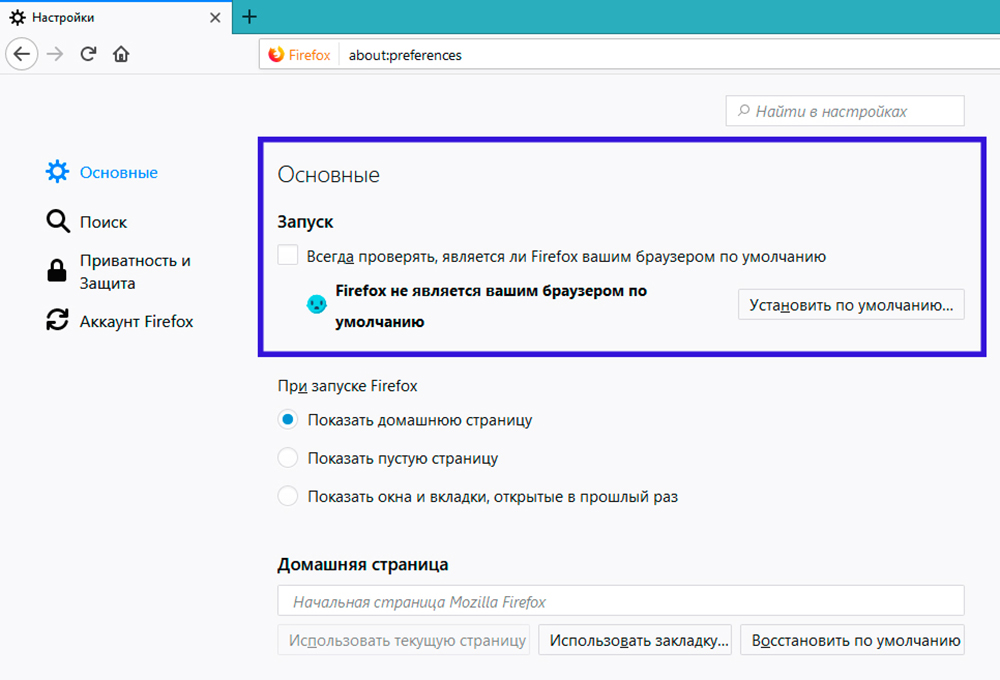 Яндекс Браузер, с другой стороны, разработан Яндексом, российской многонациональной технологической компанией, известной своей поисковой системой и онлайн-сервисами. Различное право собственности и происхождение этих браузеров могут влиять на такие факторы, как их бизнес-модели, источники финансирования, приоритеты развития и подход к конфиденциальности и обработке данных.
Яндекс Браузер, с другой стороны, разработан Яндексом, российской многонациональной технологической компанией, известной своей поисковой системой и онлайн-сервисами. Различное право собственности и происхождение этих браузеров могут влиять на такие факторы, как их бизнес-модели, источники финансирования, приоритеты развития и подход к конфиденциальности и обработке данных.
Поисковая система по умолчанию: Одним из ключевых отличий между Firefox и Яндекс.Браузером является поисковая система по умолчанию. Firefox использует глобальную поисковую систему, обычно Google, в качестве поисковой системы по умолчанию. Однако Firefox также позволяет пользователям легко изменить свою поисковую систему по умолчанию на любую другую поисковую систему по своему выбору. Браузер Яндекс, с другой стороны, использует Яндекс в качестве поисковой системы по умолчанию, которая является популярной поисковой системой в России и некоторых других странах региона. Это может повлиять на результаты поиска, поисковые подсказки и другие функции, связанные с поиском, в соответствующих браузерах.
Настройка и расширения: И Firefox, и Яндекс.Браузер поддерживают расширения браузера, которые представляют собой надстройки или плагины, которые можно установить для расширения функциональности браузера. Firefox хорошо известен своей обширной библиотекой расширений для браузера, доступных на рынке надстроек Mozilla, что позволяет пользователям настраивать работу в Интернете с помощью широкого спектра надстроек, разработанных сторонними разработчиками. Яндекс.Браузер также поддерживает браузерные расширения, но его библиотека расширений может быть меньше по сравнению с Firefox из-за меньшей базы пользователей.
Пользовательский интерфейс и функции: Firefox и Яндекс Браузер имеют разные пользовательские интерфейсы и наборы функций. Firefox имеет чистый и минималистичный дизайн с упором на простоту и удобство использования. Он предлагает такие функции, как просмотр с вкладками, создание закладок, приватный просмотр, синхронизация между устройствами и встроенные средства защиты конфиденциальности, такие как Enhanced Tracking Protection.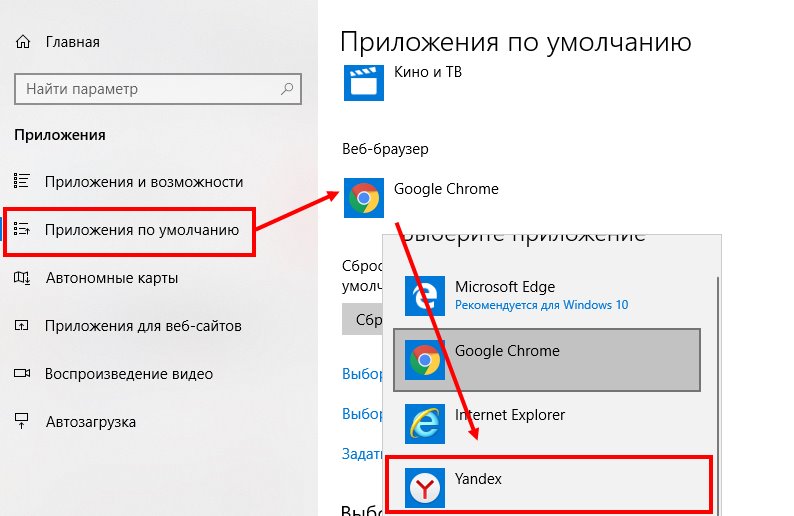 Яндекс.Браузер, с другой стороны, имеет более привлекательный пользовательский интерфейс с настраиваемой новой вкладкой, встроенным турбо-режимом для более быстрого просмотра при медленном соединении и акцентом на персонализированный контент и рекомендации, основанные на интересах пользователя.
Яндекс.Браузер, с другой стороны, имеет более привлекательный пользовательский интерфейс с настраиваемой новой вкладкой, встроенным турбо-режимом для более быстрого просмотра при медленном соединении и акцентом на персонализированный контент и рекомендации, основанные на интересах пользователя.
Конфиденциальность и обработка данных: И Firefox, и Яндекс Браузер отдают приоритет конфиденциальности пользователей и предлагают функции для защиты пользовательских данных. Firefox уделяет большое внимание конфиденциальности и безопасности с такими функциями, как Enhanced Tracking Protection, которая блокирует трекеры, сканеры отпечатков пальцев и криптомайнеры, а также встроенной поддержкой DNS через HTTPS (DoH) для шифрования DNS-запросов. Firefox также имеет строгую политику конфиденциальности и не собирает и не продает пользовательские данные для целевой рекламы. Яндекс.Браузер также предлагает функции конфиденциальности, такие как режим Turbo, который сжимает веб-страницы для экономии полосы пропускания, и встроенный антивирусный сканер, который проверяет загружаемые файлы на наличие вредоносных программ. Однако стоит отметить, что Яндекс — российская компания, и у некоторых пользователей могут возникнуть опасения по поводу конфиденциальности и безопасности данных из-за различий в законодательстве и практике в России.
Однако стоит отметить, что Яндекс — российская компания, и у некоторых пользователей могут возникнуть опасения по поводу конфиденциальности и безопасности данных из-за различий в законодательстве и практике в России.
Локализация и региональная ориентация: Яндекс.Браузер более популярен в России и некоторых других странах региона и предлагает локализованный контент, результаты поиска и другие функции, адаптированные для пользователей в этих регионах. Firefox, с другой стороны, является глобальным браузером с сильным присутствием во многих странах и поддерживает широкий спектр языков.
Таким образом, основные различия между Firefox и Яндекс.Браузером включают их право собственности и предысторию, поисковую систему по умолчанию, настройку и расширения, пользовательский интерфейс и функции, конфиденциальность и обработку данных, а также локализацию/региональную направленность. Пользователи должны учитывать свои предпочтения, приоритеты и конкретные требования при выборе между Firefox и Yandex Browser для своих нужд просмотра веб-страниц.
См. также: Топ-10 веб-браузеров
браузер firefox vs yandex в наших новостях:
2022. Mozilla добавила в Firefox бесплатный автономный перевод
Mozilla добавила в Firefox официальный инструмент перевода, который не полагаться на облачную обработку, вместо того чтобы выполнять процесс на основе машинного обучения прямо на своем компьютере. Это огромный шаг вперед для популярного сервиса, тесно связанного с такими гигантами, как Google и Microsoft. Инструмент перевода под названием Firefox Translations можно добавить в ваш браузер. Ему нужно будет загрузить некоторые ресурсы при первом переводе языка, и, предположительно, при необходимости он может загрузить улучшенные модели, но фактическая работа по переводу выполняется вашим компьютером, а не в центре обработки данных в паре сотен миль от вас.
2020. Firefox получает улучшенный менеджер паролей
Mozilla выпустила версию 76 своего браузера Firefox с улучшенным менеджером паролей. Firefox Lockwise теперь будет запрашивать у вас пароль вашего устройства, когда вы пытаетесь скопировать и вставить учетные данные со страницы «Логины и пароли» в браузере. После подтверждения пароля устройства вы можете просматривать и копировать свои учетные данные в течение пяти минут. Это должно затруднить другим доступ к защищенным паролем сайтам на вашем компьютере, особенно если вы находитесь на компьютере, которым регулярно делитесь с другими. Также новым в Lockwise являются предупреждения об уязвимых паролях, которые идентичны тем, которые были украдены в результате известного взлома, а также предупреждения, когда веб-сайт, который вы используете, был взломан и ваши логины и пароли, вероятно, были украдены. Кроме того, генератор паролей Lockwise теперь работает с большим количеством сайтов и поможет вам подобрать 12 случайных букв, цифр и символов для использования в качестве пароля.
Firefox Lockwise теперь будет запрашивать у вас пароль вашего устройства, когда вы пытаетесь скопировать и вставить учетные данные со страницы «Логины и пароли» в браузере. После подтверждения пароля устройства вы можете просматривать и копировать свои учетные данные в течение пяти минут. Это должно затруднить другим доступ к защищенным паролем сайтам на вашем компьютере, особенно если вы находитесь на компьютере, которым регулярно делитесь с другими. Также новым в Lockwise являются предупреждения об уязвимых паролях, которые идентичны тем, которые были украдены в результате известного взлома, а также предупреждения, когда веб-сайт, который вы используете, был взломан и ваши логины и пароли, вероятно, были украдены. Кроме того, генератор паролей Lockwise теперь работает с большим количеством сайтов и поможет вам подобрать 12 случайных букв, цифр и символов для использования в качестве пароля.
2019. Firefox получает улучшенную защиту от отслеживания, диспетчер паролей для настольных компьютеров
Команда Firefox запускает один из самых обширных наборов выпусков, цель которых — не дать рекламодателям и другим лицам следить за вами в Интернете, а также усложнить Facebook отслеживать вас. В стандартной настройке, которая используется по умолчанию, Улучшенная защита от отслеживания блокирует все сторонние отслеживающие файлы cookie на основе списка отключения. Вы также можете выбрать строгую настройку, которая может нарушить работу некоторых сайтов, или выбрать свои собственные настройки. Mozilla также расширяет свой менеджер паролей Lockbox до рабочего стола. До сих пор Lockbox существовал только как набор мобильных приложений, но Mozilla также выпустила настольное расширение для Firefox. Он также меняет название на Lockwise. Это довольно простой менеджер паролей, хотя, по крайней мере, на данный момент, он не такой полнофункциональный, как Dashlane, 1Password, LastPass или аналогичные варианты.
В стандартной настройке, которая используется по умолчанию, Улучшенная защита от отслеживания блокирует все сторонние отслеживающие файлы cookie на основе списка отключения. Вы также можете выбрать строгую настройку, которая может нарушить работу некоторых сайтов, или выбрать свои собственные настройки. Mozilla также расширяет свой менеджер паролей Lockbox до рабочего стола. До сих пор Lockbox существовал только как набор мобильных приложений, но Mozilla также выпустила настольное расширение для Firefox. Он также меняет название на Lockwise. Это довольно простой менеджер паролей, хотя, по крайней мере, на данный момент, он не такой полнофункциональный, как Dashlane, 1Password, LastPass или аналогичные варианты.
2018. Firefox теперь будет предупреждать вас, когда одна из ваших учетных записей была взломана
Ранее в этом году Mozilla анонсировала Firefox Monitor, службу, которая сообщает вам, были ли взломаны ваши учетные записи в сети в результате недавней утечки данных. Все, что вам нужно указать, это ваш адрес электронной почты, и он будет использовать базу данных Have I Been Pwned, чтобы показать вам, нужно ли вам беспокоиться и какие данные были скомпрометированы. Сегодня Mozilla делает еще один шаг вперед, позволяя вам подписаться на оповещения о том, когда ваши учетные записи появятся в каких-либо (известных) нарушениях в будущем. Mozilla отмечает, что Firefox Monitor — лишь одна из ряда новых функций данных и конфиденциальности, которые организация планирует включить в планы на ближайшие несколько месяцев. Понятно, что Mozilla позиционирует себя как нейтральная сила, и в целом, похоже, все идет неплохо, особенно с учетом того, что браузер Chrome от Google в наши дни сталкивается с небольшой негативной реакцией, поскольку пользователи все больше беспокоятся о своей конфиденциальности и огромном количестве данные, которые собирает Google.
Все, что вам нужно указать, это ваш адрес электронной почты, и он будет использовать базу данных Have I Been Pwned, чтобы показать вам, нужно ли вам беспокоиться и какие данные были скомпрометированы. Сегодня Mozilla делает еще один шаг вперед, позволяя вам подписаться на оповещения о том, когда ваши учетные записи появятся в каких-либо (известных) нарушениях в будущем. Mozilla отмечает, что Firefox Monitor — лишь одна из ряда новых функций данных и конфиденциальности, которые организация планирует включить в планы на ближайшие несколько месяцев. Понятно, что Mozilla позиционирует себя как нейтральная сила, и в целом, похоже, все идет неплохо, особенно с учетом того, что браузер Chrome от Google в наши дни сталкивается с небольшой негативной реакцией, поскольку пользователи все больше беспокоятся о своей конфиденциальности и огромном количестве данные, которые собирает Google.
2018. Firefox прекращает поддержку Windows XP, Vista
Mozilla прекращает поддержку Firefox для Windows XP и Windows Vista, прекращая обновления безопасности браузера для устаревших операционных систем. Поддержка двух операционных систем с просроченным сроком действия — Microsoft отказалась от Windows XP в апреле 2014 года, Vista — в апреле 2017 года — закончилась с выпуском Firefox ESR 52.9, который был выпущен 26 июня. Эта версия была заменена Firefox ESR 60.2 4 сентября. Firefox ESR, что означает «выпуск с расширенной поддержкой», — это версия, которую Mozilla выпускает для клиентов, в первую очередь для бизнес-пользователей, которые ценят стабильность, а не привлекательные новые функции. В отличие от стандартного Firefox, каждая версия ESR получает только обновления безопасности в течение срока действия. Примерно раз в год Mozilla заменяет существующий ESR на актуальный на тот момент Firefox, а затем поддерживает как старую, так и новую версии ESR в течение 12-недельного периода перекрытия. Перекрытие Firefox ESR 52 с ESR 60 началось 7 мая, когда был запущен последний, и закончилось 4 сентября, когда для первого не были предоставлены исправления безопасности на эту дату. Единственным браузером из топ-5, который до сих пор поддерживает Windows XP, является Opera.
Поддержка двух операционных систем с просроченным сроком действия — Microsoft отказалась от Windows XP в апреле 2014 года, Vista — в апреле 2017 года — закончилась с выпуском Firefox ESR 52.9, который был выпущен 26 июня. Эта версия была заменена Firefox ESR 60.2 4 сентября. Firefox ESR, что означает «выпуск с расширенной поддержкой», — это версия, которую Mozilla выпускает для клиентов, в первую очередь для бизнес-пользователей, которые ценят стабильность, а не привлекательные новые функции. В отличие от стандартного Firefox, каждая версия ESR получает только обновления безопасности в течение срока действия. Примерно раз в год Mozilla заменяет существующий ESR на актуальный на тот момент Firefox, а затем поддерживает как старую, так и новую версии ESR в течение 12-недельного периода перекрытия. Перекрытие Firefox ESR 52 с ESR 60 началось 7 мая, когда был запущен последний, и закончилось 4 сентября, когда для первого не были предоставлены исправления безопасности на эту дату. Единственным браузером из топ-5, который до сих пор поддерживает Windows XP, является Opera.
2017. Firefox выпустил новый сверхбыстрый веб-браузер, чтобы конкурировать с Google Chrome
Последний браузер Mozilla Firefox Quantum очень, очень быстр. В тесте, проведенном в рамках проекта с открытым исходным кодом WebPageTest, Firefox Quantum загрузил ряд популярных веб-сайтов раньше, чем Chrome, включая Yelp, Shutterstock, Ask.com и даже сам Google Search. (Конечно, Chrome по-прежнему быстрее загружал большинство страниц Google и Youtube). Браузер также использует примерно на 30% меньше памяти, чем его конкуренты Chrome, Edge и Safari в операционных системах Windows, и лишь немногим больше, чем Chrome в macOS. Это означает, что вы можете запускать на 30 % больше вкладок без сбоев браузера и замедления сканирования. Но в чем компания надеется, что ее браузер будет выделяться больше всего, так это в интерфейсе. Компания тщательно исследовала, как пользователи перемещаются по браузерам, и Firefox Quantum имеет ряд небольших, но важных функций, позволяющих приспособиться к этим шаблонам.
2016. Mozilla запускает Firefox Focus — приватный веб-браузер для iPhone
Mozilla представила новый мобильный веб-браузер для iOS — Firefox Focus, который ставит приватный просмотр на первое место в пользовательском опыте. Мобильный браузер по умолчанию блокирует рекламные трекеры и стирает историю посещенных страниц, включая пароли и файлы cookie. Конечным результатом является упрощенный браузер, который может быстрее загружать веб-страницы, утверждает компания, учитывая, что реклама и другие веб-трекеры могут тормозить страницы и влиять на производительность.
2015. Firefox для iOS теперь доступен
Mozilla выпустила первую версию браузера Firefox для iOS по всему миру. Он может похвастаться интеллектуальным поиском, продуманным режимом приватного просмотра (для которого требуется iOS 9), простым доступом к избранному и интуитивно понятными визуальными вкладками. Конечно, его история, вкладки и пароли будут синхронизироваться с вашим настольным Firefox — точно так же, как в Chrome и Safari. Firefox для iOS работает на iPhone, iPad и iPod touch и требует iOS 8.2 или более поздней версии. Для Firefox выход на iOS был долгим и извилистым путем. Компания (несколько необъяснимо) избегала платформы Apple, полагаясь вместо этого на Firefox Home — мобильное приложение, позволяющее получить доступ к закладкам, вкладкам и истории Firefox — но отказавшись от него в 2012 году.0003
Firefox для iOS работает на iPhone, iPad и iPod touch и требует iOS 8.2 или более поздней версии. Для Firefox выход на iOS был долгим и извилистым путем. Компания (несколько необъяснимо) избегала платформы Apple, полагаясь вместо этого на Firefox Home — мобильное приложение, позволяющее получить доступ к закладкам, вкладкам и истории Firefox — но отказавшись от него в 2012 году.0003
2015. Firefox получает встроенный видеочат
Последняя версия Firefox (35) включает службу видеочата Firefox Hello на основе WebRTC. Вы можете начать этот видеочат без плагинов, поделившись автоматически сгенерированной ссылкой с тем, с кем вы хотите поговорить, или используя контакты из своей учетной записи Firefox для начала звонков. Раньше вам приходилось сидеть и ждать, пока ваш собеседник присоединится к комнате. Ваши контакты могут быть в Firefox, Chrome или Opera. Теперь всплывает небольшое окно с собственным изображением, и вы можете продолжать просматривать веб-страницы, пока ваш контакт не присоединится к вызову.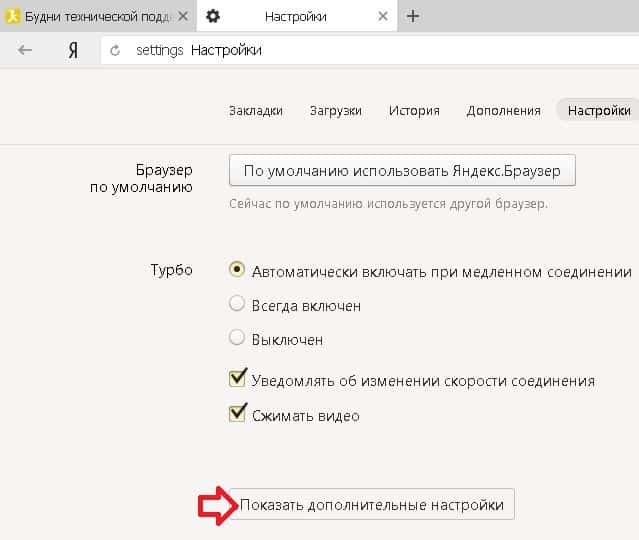 Со временем Mozilla хочет расширить этот проект, включив в него новые функции, такие как совместное использование экрана и инструменты для совместной работы в Интернете, «чтобы люди могли быть более продуктивными и получать максимальную отдачу от своих видеозвонков». Над этим проектом организация работает с TokBox от Telefonica и ее сервисом OpenTok.
Со временем Mozilla хочет расширить этот проект, включив в него новые функции, такие как совместное использование экрана и инструменты для совместной работы в Интернете, «чтобы люди могли быть более продуктивными и получать максимальную отдачу от своих видеозвонков». Над этим проектом организация работает с TokBox от Telefonica и ее сервисом OpenTok.
2014. Firefox 29 — самое важное обновление в истории
Вот что говорит руководитель Mozilla о новой версии Firefox. Впрочем, кратко это обновление можно охарактеризовать так: «Firefox стал очень похож на Google Chrome». Меню, панели инструментов и вкладки теперь занимают меньше места, а меню перемещено в то же место, где оно находится в Chrome. И он стал быстрее — прямо как Chrome. Действительно, это самый быстрый Firefox. И самый безопасный (как говорит Mozilla). Кроме того, разработчики привязывают к браузеру новый онлайн-сервис — Аккаунты Firefox. Он позволяет синхронизировать закладки, историю посещенных страниц и пароли между пользовательскими компьютерами и мобильными устройствами.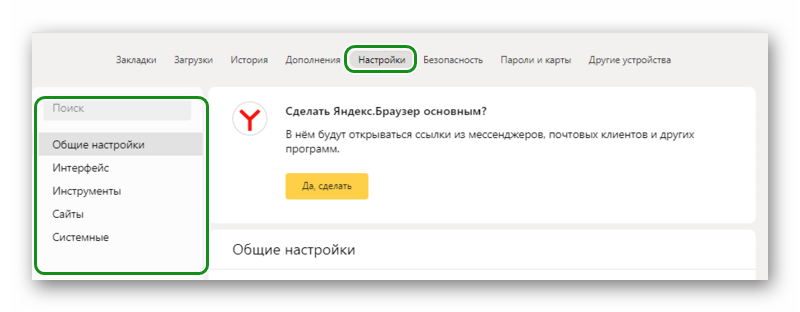 Также отметим появление поддержки WebRTC — это стандарт видеочата в браузере без плагинов.
Также отметим появление поддержки WebRTC — это стандарт видеочата в браузере без плагинов.
Яндекс — поисковая система по умолчанию. Как сделать яндекс поиском по умолчанию
Если вашим браузером и поисковой системой являются Google Chrome и Google, то для поиска в Интернете вам достаточно ввести запрос в адресную строку и нажать Enter. А если эта парочка — Опера и Яндекс, то стоит немного потрудиться, чтобы настроить упрощенный поиск по умолчанию.
Откройте вкладку «Поиск» из меню «Общие настройки». Это можно сделать тремя способами. Первый — нажать на кнопку «Меню» с изображением значка Opera, которая находится в левом верхнем углу программы. Если у вас отображается основная панель, которая содержит пункты «Открыть», «Сохранить», «Печать» и т.д., то кнопка меню будет располагаться внизу слева от этой панели. В появившемся меню выберите пункт «Настройки — «Общие настройки» — «Поиск». Второй — нажать горячие клавиши Ctrl+F12, а затем выбрать вкладку «Поиск». Третий — нажать на иконку поисковик а, который в настоящее время поисковик ом по по умолчанию . Этот значок расположен слева от строки поиска и справа от адресной строки. В появившемся меню выбираем самый нижний пункт — «Настроить поиск».
Третий — нажать на иконку поисковик а, который в настоящее время поисковик ом по по умолчанию . Этот значок расположен слева от строки поиска и справа от адресной строки. В появившемся меню выбираем самый нижний пункт — «Настроить поиск».
Откройте вкладку Поиск. В списке «Управление поисковыми сервисами» нажмите на « Яндекс » и нажмите на кнопку «Редактировать», которая находится справа от списка. В новом окне «Службы поиска» нажмите на кнопку «Подробнее», после чего это окно увеличится в высоту и в нем появятся новые пункты. Один из них — «Использовать как поисковик для по умолчанию », поставьте напротив него галочку и нажмите ОК. Также обратите внимание на пункт «Использовать как поисковую Экспресс панель», с его помощью можно сделать Яндекс поисковик ом по по умолчанию на Экспресс Панели.
Если по каким-то причинам поисковик a « Яндекс » отсутствует в этом списке, вы можете добавить его самостоятельно.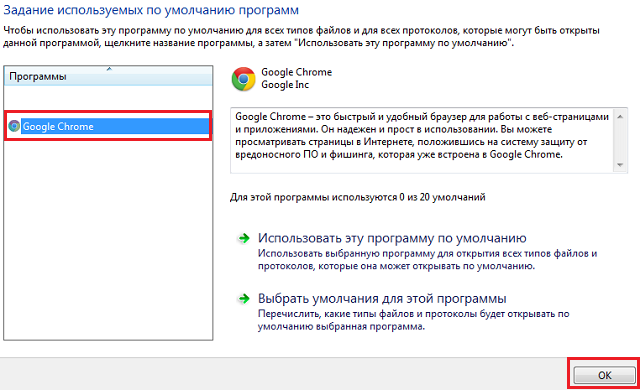 Для этого нажмите на кнопку «Добавить», которая находится справа от списка поисковая система ов. Появится уже знакомое вам по второму шагу инструкции окно «Служба поиска». Заполните поля «Наименование» ( Яндекс , Яндекс или как вам угодно), «Ключ» (y) и «Адрес» (http://yandex.ru/yandsearch), после чего нажмите ОК, чтобы изменения вступили в силу.
Для этого нажмите на кнопку «Добавить», которая находится справа от списка поисковая система ов. Появится уже знакомое вам по второму шагу инструкции окно «Служба поиска». Заполните поля «Наименование» ( Яндекс , Яндекс или как вам угодно), «Ключ» (y) и «Адрес» (http://yandex.ru/yandsearch), после чего нажмите ОК, чтобы изменения вступили в силу.
Большинство интернет-браузеров по умолчанию предлагают определенную поисковую систему. Так, например, для google chrome вполне естественно предлагать пользователю поиск из Google. Однако это не всегда может быть удобно. Например, для русскоязычной зоны инфобизнеса гораздо эффективнее использовать поисковик от Яндекса, который, кстати, легко установить по умолчанию в качестве основного поисковика и домашней страницы для браузера. .
В первую очередь стоит сказать, что если вы пользуетесь яндекс браузером, то вполне очевидно, что он уже есть, так что это установлена поисковая система по умолчанию. Для всех других популярных браузеров выполните следующие действия:
AT Internet Explorer
встроенной системой является Bing, а для того, чтобы заменить его на Яндекс, выберите пункт «Инструменты» на верхней панели браузера и в появившемся меню найдите «Свойства обозревателя». Далее перейдите на вкладку «Общие» и в разделе «Поиск» выберите «Параметры». В появившемся списке отметьте нужный поисковик для установки по умолчанию и подтвердите изменения.
Далее перейдите на вкладку «Общие» и в разделе «Поиск» выберите «Параметры». В появившемся списке отметьте нужный поисковик для установки по умолчанию и подтвердите изменения.
Если вы используете браузер Mozilla Firefox
, сами понимаете — перенастроить очень просто. Для этого на верхней панели рядом со строкой поиска есть еще одно окно, где будет отображаться текущая система. Для того, чтобы изменить его, достаточно нажать на окошко и выбрать нужную поисковую систему из выпадающего списка, который будет отображаться до тех пор, пока вы не измените эту настройку.
Настроить браузер Opera для работы с поиском Яндекс можно сделать следующим образом. Как и в Mozilla Firefox, рядом с полем введения поискового запроса есть окно с указанием поисковой системы. Однако в этом случае следует выбрать самый нижний пункт «Настроить поиск». В появившемся новом меню выберите нужную систему и, нажав кнопку «Редактировать», а затем «Подробности», отметьте ее как систему по умолчанию.
Для изменения настроек в Google Chrome в правом верхнем углу нажмите кнопку вызова пользовательского меню, в котором выберите пункт «Настройки». В новом окне откройте соответствующий раздел и найдите пункт «Поиск». По умолчанию здесь будет установлена система Google, а для ее замены нажмите на выпадающее меню и выберите другую систему из представленного списка. Если поиска Яндекса нет в списке, нажмите «управление поисковой системой» и в появившемся окне добавьте нужную вам программу.
Если вам по работе нужно использовать сразу несколько поисковиков, то эта статья как раз для вас. В ней мы рассмотрим, как сделать Яндекс поиском по умолчанию.
В Google Chrome
Способ 1: Использование настроек
1. Нажмите «Настройки» (клавиша справа от адресной строки), выберите «Параметры»;
2. В появившемся окне ищем опцию «Поиск по умолчанию» и выбираем Яндекс.
Способ 2: Использование расширения
Лучше всего установить расширение «быстрый поиск», с помощью которого вы сможете быстро перемещаться по ведущим сайтам и поисковым системам, включая Яндекс.
AT Firefox OS Вы можете искать с помощью адресной строки и окна поиска.
В строке поиска FireFox нет поисковых систем по умолчанию. В связи с этим необходимо сделать следующее: нажать на стрелочку в поисковой строке и открыть список поисковых систем. Значение по умолчанию будет выделено жирным шрифтом. Чтобы изменить текущую поисковую систему на Яндекс, выделите ее жирным шрифтом. FireFox автоматически запомнит ваш выбор.
Вы также можете выполнять поиск в FireFox, просто вводя запросы в адресную строку. Этот поиск будет использовать поисковую систему по умолчанию. Для смены на Яндекс:
1.
Введите about:config в адресной строке.
2.
Найти ключевое слово.url.
3.
Нажмите на запись 2 раза.
4.
В открывшемся диалоговом окне изменить keyword.url на http://yandex.ru/yandsearch?text=%s
Internet Explorer 8
Если вы сейчас используете интернет-браузер Explorer 8, то изначально по умолчанию в нем будет Bing.